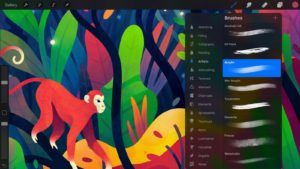Xbox Hatasını Düzeltmenin Farklı Yolları 0x97e107df

Xbox Hatası 0x97e107df'i düzeltmek istiyor musunuz? Xbox One, 18. nesil bir ev video oyun konsolu olan Microsoft'un ürünüdür. Bununla birlikte, hem çevrimiçi hem de çevrimdışı oyun modlarına sahiptir. Ürün, 'hepsi bir arada eğlence sistemi' olarak pazarlandı.
Pek çok Xbox One hatası var ama bunların üstesinden gelmek çok kolay. Bununla birlikte, dikkatimize göre, dünya genelindeki bireysel sistemleri sürekli olarak rahatsız eden bir hata var. Ancak, Xbox Live özelliklerini kullanamamaktadır. Bu Hata Kodu 0x97E107DF kullanıcıların uygulama veya dijital oyun çalıştırmasını yasaklıyor.
Nedenleri:
Hata, Xbox Live uygulaması lisans doğrulamasının önemli bir rol oynadığı bir oyunu başlatamadığında ortaya çıkar. Eh, Xbox Live kullanıcı oyununu başlatmaya çalışırken lisans doğrulamasında geçici bir sorun olduğu anlamına gelir, bu hatanın belki de en yaygın nedeni budur.
Ayrıca Bakınız: Xbox One'da Uygulamalar Nasıl Kapatılır - Eğitim
Xbox Hatasını Düzeltmenin Farklı Yolları 0x97e107df
- Xbox Live Sunucusunu kontrol edin
- Ağı Kontrol Et
- Çıkış ve Yeniden Giriş
- Konsolu Sıfırlayın
Yöntem 1: Xbox Live Sunucusunu Kontrol Edin
Belki Xbox Live sunucusu kapalı olabilir. Bu durumda, sizin tarafınızdan çok fazla şey yapmanıza gerek kalmaz, sunucu tekrar çalışana ve tekrar çalışmaya başlayana kadar bekleyin. Ancak yapmanız gereken tek şey, Xbox Desteği Twitter sunucularıyla ilgili sorunlar olduğunda günlük güncellemeleri yayınlarken işleyici.
Ayrıca, sorunu çözmek için ETA'yı da paylaşıyorlar. Peki, sunucu durumlarını kontrol etmek istiyorsanız, Xbox Live Hizmet Durumu sayfasına gidin ve her şeyin düzgün çalışıp çalışmadığını görüntüleyin. Düzgün çalışıyorsa, oyunu başlatabilirsiniz ve Xbox hatası 0x97e107df çözülmelidir.
Yöntem 2: Ağı Kontrol Edin
Sunucuyla ilgili bir sorun yoksa, sizin tarafınızda ağ bağlantısı hataları olabilir. Bu durumda, ağ tanılamayı çalıştırmayı veya MAC Adresini sıfırlamayı deneyebilirsiniz. Aşağıdaki adımları izleyin:
Ağ Tanılama
- Sadece Kılavuz menüsünü açmak için Xbox düğmesine basın.
- Şimdi menüden Ayarlar'ı seçin.
- Ardından Tüm Ayarlar seçeneğini seçin ve ardından Ağ üzerine dokunun. Ağ Ayarları seçeneğini seçin.
- Ardından Sorun Giderme seçeneğinden Ağ Bağlantısını Test Et seçeneğine dokunun.
- İşlem bitene kadar bir süre bekleyin. Ne zaman olursa olsun, 0x97e107df Xbox hatasının çözülüp çözülmediğini kontrol edebilirsiniz. Hala aynı hatayla karşılaşıyorsanız, aşağıdaki gibi MAC Adresini sıfırlamayı deneyebilirsiniz:
MAC Adresini Sıfırla
- MAC Adresini sıfırlamak istiyorsanız, sadece Kılavuz menüsünü açmak için Xbox düğmesine basın.
- Ardından Ayarlar menüsüne dokunun ve Tüm Ayarlar'ı seçin.
- Şimdi Ağ sekmesine gidin ve Gelişmiş Ayarlar'ı seçin.
- Temizle seçeneğinin ardından Alternatif MAC Adresine dokunun.
- Sonunda konsolunuzu yeniden başlatın. Aynı adım, Kılavuz menüsü> Konsolu Yeniden Başlat> Yeniden Başlat seçeneğinden de yapılabilir.
- Şimdi MAC Adresiniz başarıyla sıfırlanacak. Hatayı iyi ve iyi çözerse, aşağıda verilen diğer seçeneği seçin.
Yöntem 3: Oturumu Kapat ve Yeniden Oturum Aç
Eh, hesabınıza basit bir yeniden giriş yapmak da sorunu çözebilir. Bu nedenle, hesabınızdan çıkış yapmak için aşağıdaki talimatları izleyin ve ardından yeniden oturum açın:
- Xbox düğmesini kullanarak Kılavuz menüsüne gidin.
- Ardından Ana Sayfa'ya gidin ve hesabınızı seçin. Profil resminizi vurguladıktan sonra yapılabileceği gibi.
- Sonunda, Oturumu Kapat'ı seçin ve ardından Konsolu Kılavuz menüsü> Konsolu Yeniden Başlat> Yeniden Başlat aracılığıyla yeniden başlatın.
- Başladığında, kimlik bilgilerinizi girin ve ardından hesabınızla oturum açın. Artık 0x97e107df Xbox hatasının çözülüp çözülmediğini kontrol edebilirsiniz.
Yöntem 4: Konsolu Sıfırlayın
Yukarıdaki geçici çözümlerden hiçbiri sorunu çözmediyse, konsolu sıfırlamayı deneyin. Bunu yapmak, tüm önbelleği, geçici veri dosyalarını, döküm dosyalarını veya çöpleri ve etrafta yatan diğer artık dosyaları silecektir. Donanımdan sıfırlama yapmak için aşağıdaki talimatları izleyin:
- Konsolun güç düğmesini birkaç saniye basılı tutun. Bu, Xbox konsolunuzu devre dışı bırakacaktır.
- Bir süre bekleyin ve ardından tekrar açın. Şimdi sıfırlamanın başarılı olduğunu gösteren yeşil bir başlangıç ekranı gösterilecektir.
- Şimdi ilerleyin ve oyunu başlatmayı deneyin.
Sonuç:
İşte 'Xbox hatasını düzeltin 0x97e107df' ile ilgili tüm bilgiler. Hatanızı çözebilecek dört farklı çözüm paylaştık. Bu makale yardımcı oldu mu? Bunu düzeltmek için başka alternatif bir yöntem biliyor musunuz? Aşağıdaki bölümdeki yorumda düşüncelerinizi bizimle paylaşın. Ayrıca, daha fazla soru ve sorularınız için aşağıdan bize bildirin!
Ayrıca Oku: